Canon PIXMA IP2700 – страница 5
Инструкция к Струйному Принтеру Canon PIXMA IP2700
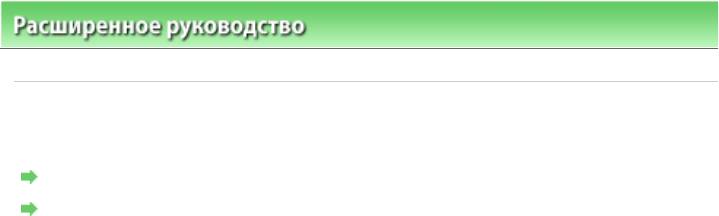
Page81of391pagesПечатьс...
Расширенноеруководство >Печатьскомпьютера
!)
Печатьспомощьюпоставляемыхприложений
Печатьиздругихприложений
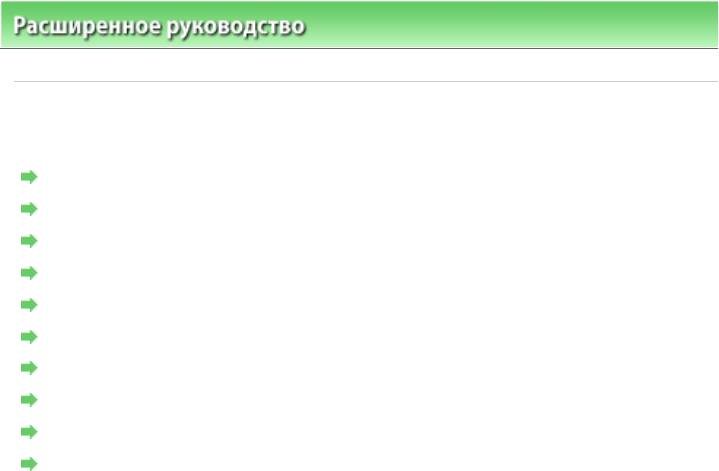
Расширенноеруководство >Печатьскомпьютера
>Печатьспомощьюпоставляемыхприложений
Page82of391pagesПечатьс...
!)!+
НазначениепрограммыEasyPhotoPrintEX
Печатьфотографий
Созданиеальбома
Печатькалендарей
Печатьнаклеек
Макетпечати
Исправлениеиулучшениефотографий
Вопросыиответы
Параметрыфотопечати
Другиепараметры
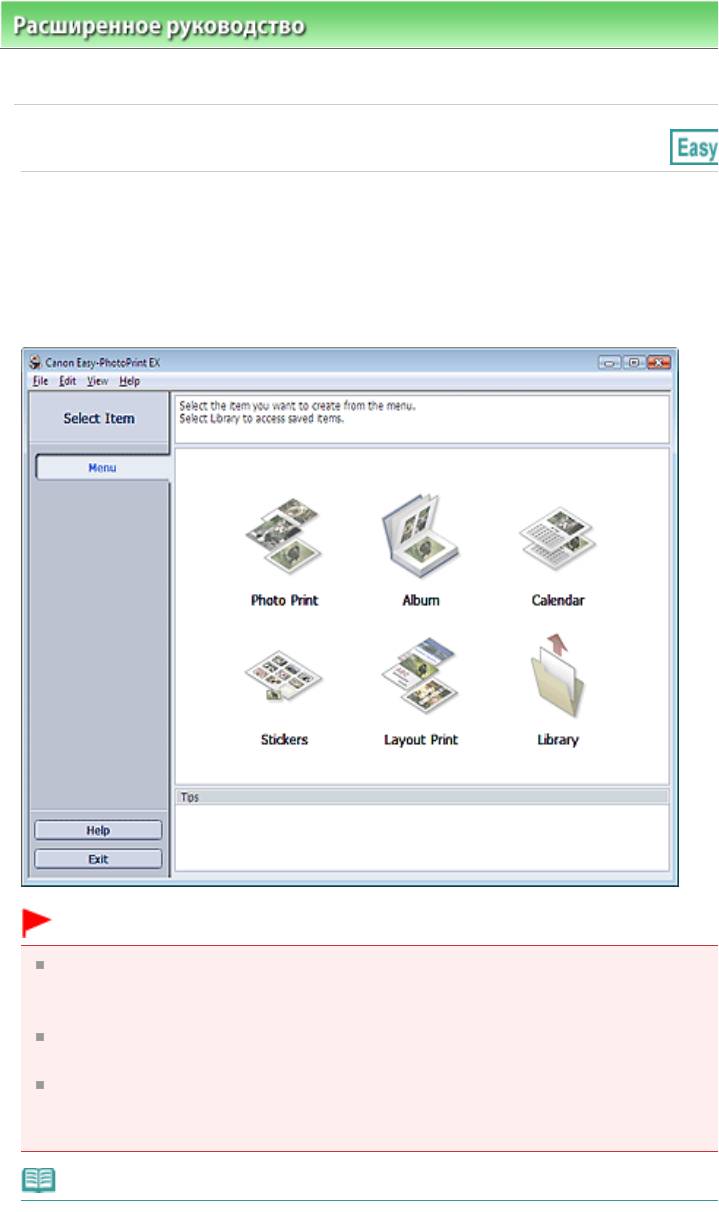
Расширенноеруководство >Печатьскомпьютера >
Печатьспомощьюпоставляемыхприложений
НазначениепрограммыEasyPhotoPrintEX?
( !!5ATUQ2VWXW2BYZX5[r
ПрограммаEasyPhotoPrintEXпозволяетлегкосоздаватьальбомы,календариинаклейкииз
фотографий,сделанныхцифровойкамерой.
Можнотакжелегкопечататьфотографиибезполей.
#!.
ПрограммуEasyPhotoPrintEXможноиспользоватьтолькосоструйнымипринтерами
компанииCanon.ОнанеподдерживаетнекоторыекомпактныефотопринтерыCanon,
включаяSELPHYCPseries.
Еслипринтер,поддерживающийпечатьвпрограммеEasyPhotoPrintEX,неустановлен,то
созданныеэлементыневозможнораспечатать.
ПриустановкепрограммыEasyPhotoPrintEXнакомпьютер,накоторомужеустановлена
программаEasyLayoutPrint,программаEasyLayoutPrintбудетзамененанаEasyPhotoPrint
EX.
!7
ОписаниеэкрановEasyPhotoPrintEXсм.всправкепрограммыEasyPhotoPrintEX.
Page83of391pagesНазначен...
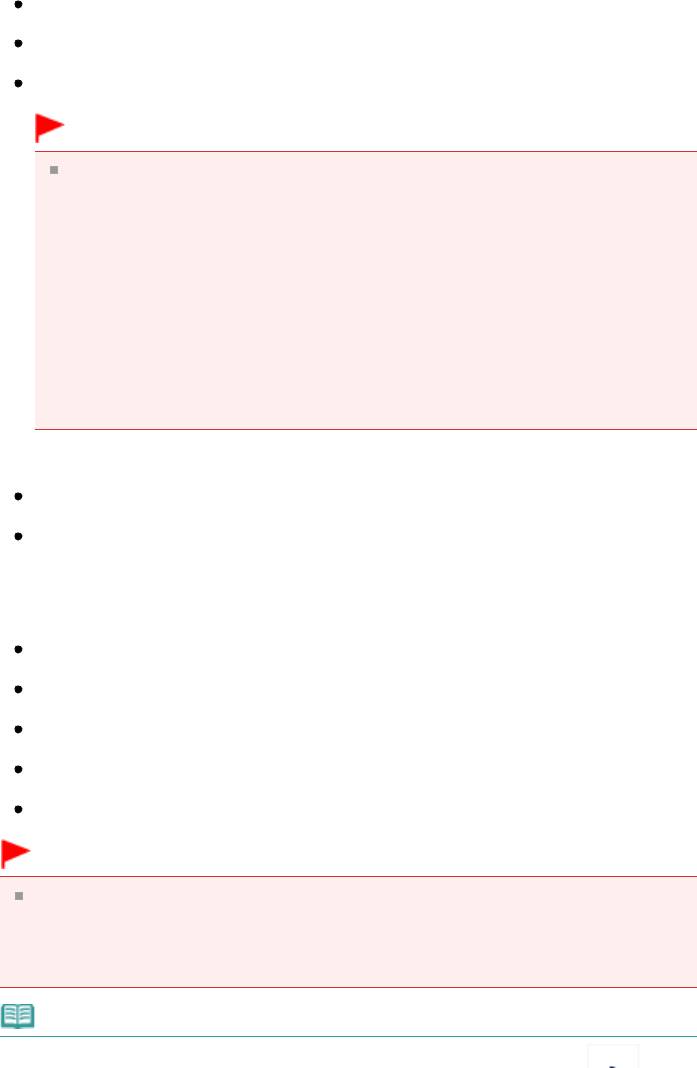
"5ATUQ2VWXW2BYZX5[
ПрограммуEasyPhotoPrintEXможнозапуститьиздругогоприложения.
Дополнительнуюинформациюопроцедурезапускасм.вруководствекпрограмме.
ФункцияФотопечать(PhotoPrint)доступнавследующихприложениях:
MPNavigatorEXверсии1.00илиболеепозднейверсии
ZoomBrowserEXверсии6.0илиболеепозднейверсии
DigitalPhotoProfessionalверсии3.2илиболеепозднейверсии
#!.
EasyPhotoPrintEXимеетследующиеограниченияпризапускеизпрограммыDigitalPhoto
Professional:
Меню(Menu)неотображаетсявобластикнопоквлевойчастиэкрана.
Операцииисправленияиулучшенияизображенийнедоступны.
Порядокотображенияизображенийизменитьнельзя.
Измененныеизображениянельзясохранить.
ДляпунктаКоррекцияцветовдляпечати(Colorcorrectionforprinting)навкладке
Дополнительно(Advanced)диалоговогоокнаПараметры(Preferences)можновыбирать
толькопараметрвключитьпрофильICC(EnableICCProfile).Поэтомунельзя
использоватьфункцииVividPhotoиОслаблениешумаприфотопечати(PhotoNoise
Reduction).
ФункцияАльбом(Album)доступнавследующихприложениях:
MPNavigatorEXверсии1.00илиболеепозднейверсии
ZoomBrowserEXверсии5.8илиболеепозднейверсии
!S!+$S+&
BMP(.bmp)
JPEG(.jpg,.jpeg)
TIFF(.tif,.tiff)
PICT(.pict,.pct)
ГрафическиефайлыEasyPhotoPrint(.epp)
#!.
ЕслипривыбореизображенияввыбраннойпапкенаходитсяфайлтипаTIFF,возможно,
изображениебудетотображатьсянеправильноилиEasyPhotoPrintEXзавершитработу—это
зависитотформатаTIFF.ВтакихслучаяхпереместитефайлTIFFвдругуюпапкуилиповторно
Page84of391pagesНазначен...
создайтефайлвдругомформатеивыберитепапкуещераз.
!7

Page85of391pagesНазначен...
ФайлнаклейкиEasyPhotoPrintEX(.el2)
ФайлкалендаряEasyPhotoPrintEX(.el4)
ФайлмакетаEasyPhotoPrintEX(.el5)
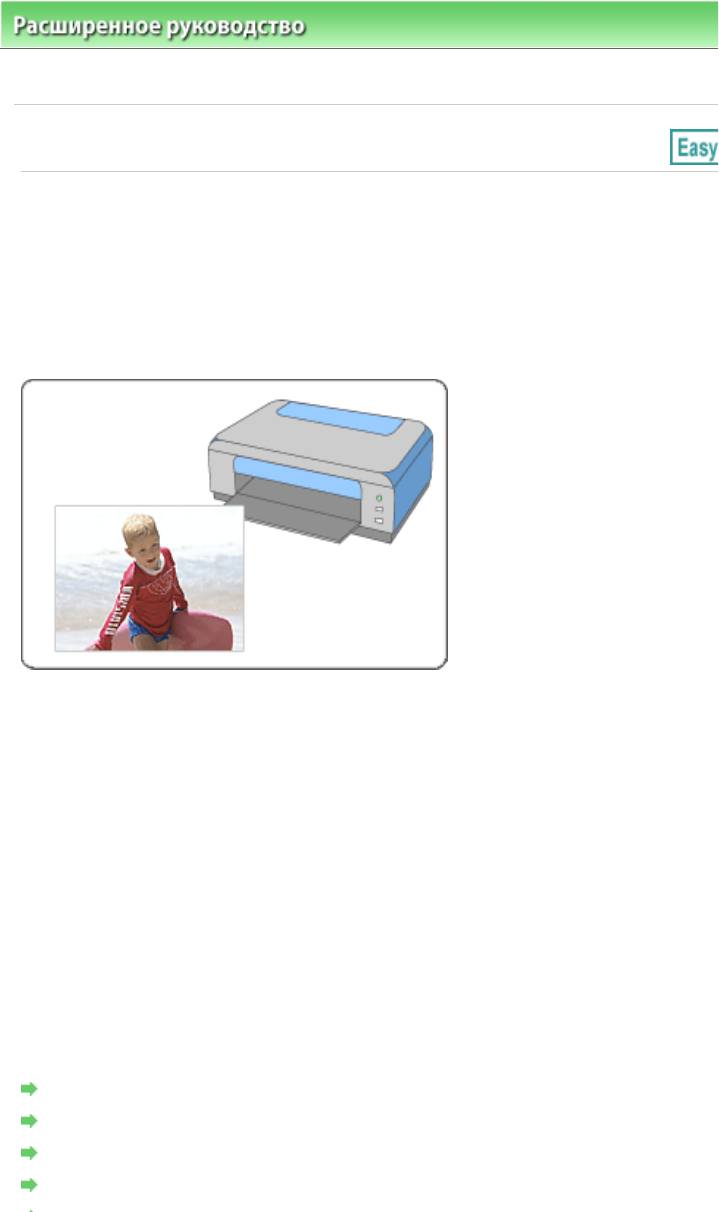
Расширенноеруководство >Печатьскомпьютера >
Печатьспомощьюпоставляемыхприложений
фотографий
S S+
ПрограммаEasyPhotoPrintEXпозволяетпечататьлюбимыефотографии,задаваяразличные
видымакетов.
Можнотакжелегкосоздаватьфотографиибезполей.
Можноавтоматическивноситьнеобходимыеизменениявфотографиивовремяпечати.
b+
%7
ЗапускEasyPhotoPrintEX
'7
Выборфотографий
*7
Выборбумаги
,7
Печать
Исправлениеиулучшениефотографий
Печатьфотографийсяркимицветами
Ослаблениешумаприфотопечати
Обрезкафотографий(Фотопечать)
Печатьдатынафотографиях(Фотопечать)
Page86of391pagesПечатьф...

Page87of391pagesПечатьф...
Какприпечатисделатьполяодинаковыми?
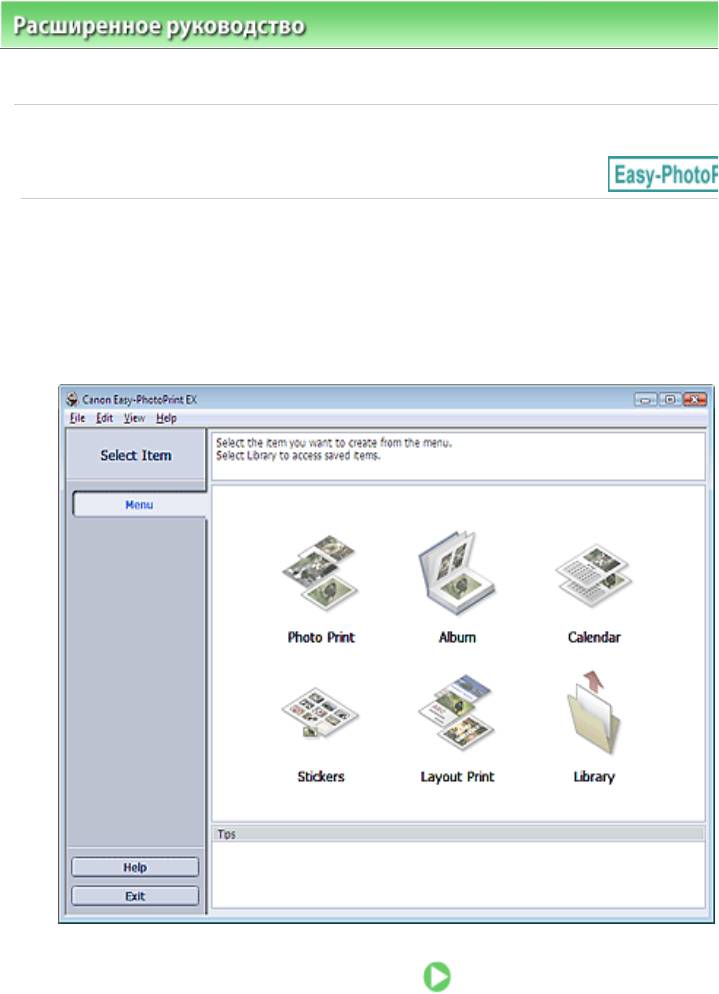
Расширенноеруководство >Печатьскомпьютера >
Печатьспомощьюпоставляемыхприложений
фотографий
>ЗапускEasyPhotoPrintEX
"5ATUQ2VWXW2BYZX5[
%7
НажмитекнопкуПуск(Start),выберите(Все)Программы((All)Programs)>
Page88of391pagesЗапускEa...
CanonUtilities>EasyPhotoPrintEX>EasyPhotoPrintEX.
ЗапускаетсяпрограммаEasyPhotoPrintEX,инаэкранепоявляетсяМеню(Menu).
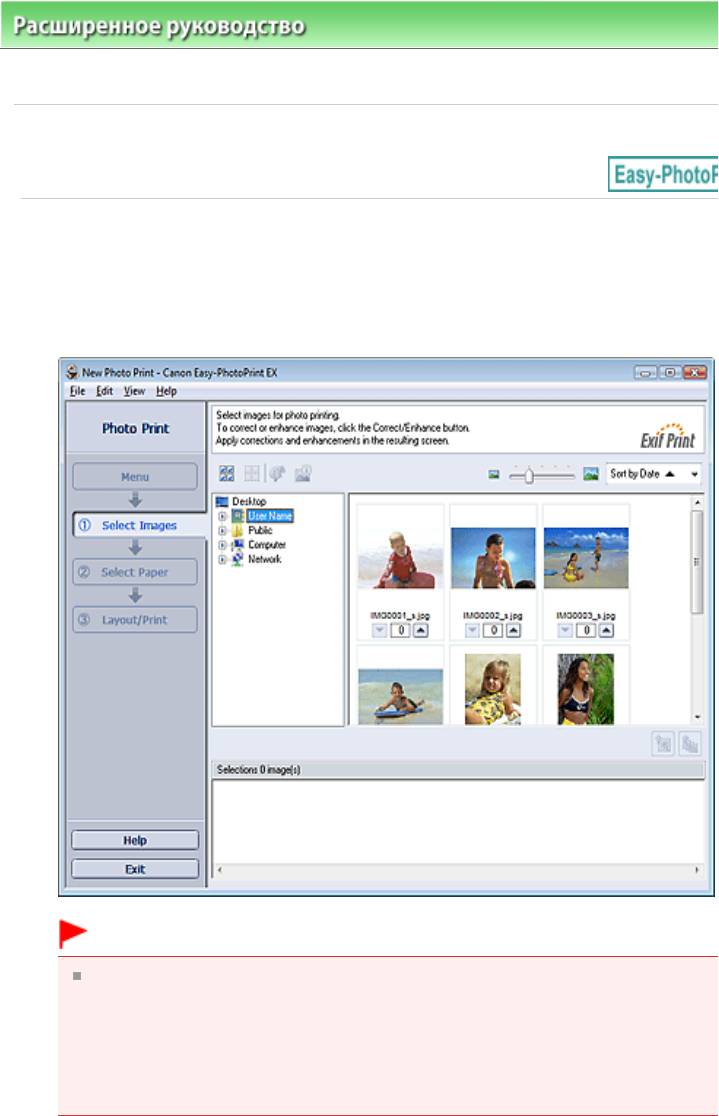
Расширенноеруководство >Печатьскомпьютера >
Печатьспомощьюпоставляемыхприложений
фотографий
>Выборфотографий
#S S+
%7
НажмитеФотопечать(PhotoPrint)вМеню(Menu).
ОтобразитсяэкранВыборизображений(SelectImages).
#!.
Эскизы(уменьшенныеизображения),которыеотображаютсянаэкране,могутвыглядеть
следующимобразом:
Чернаялиниявдолькраяизображения.
Крайизображенияобрезан.
Однакоприувеличенииилипредварительномпросмотреизображенияотображаются
нормально;печатьтакжевыполняетсяправильно.
'7
Вдеревепапоквыберитепапкусизображением,котороенеобходимо
Page89of391pagesВыборфо...
напечатать.
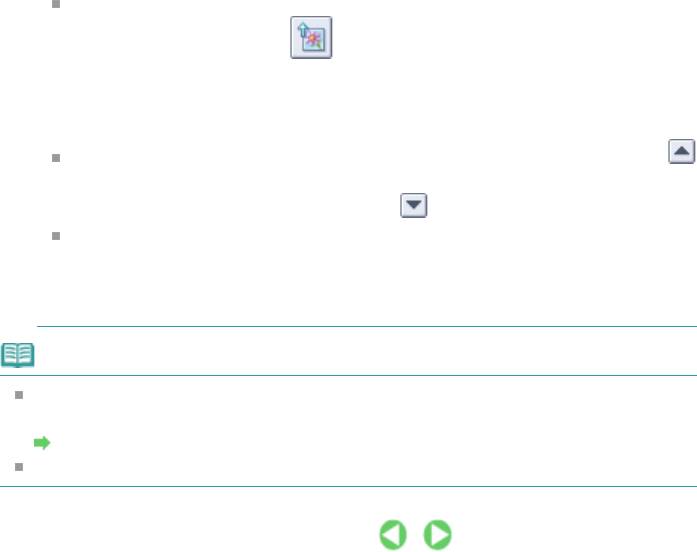
Еслинужноудалитьизображениеизвыбраннойобластиизображений,выберитенужное
изображениеищелкните
(Удалитьимпортированноеизображение).
Дляудалениявсехизображенийизвыбраннойобластиизображенийщелкните
(Удалитьвсеимпортированныеизображения).
Чтобынапечататьдвеиболеекопийизображения,нажимайтекнопку
(Стрелка
вверх),поканебудетдостигнутотребуемоечислокопий.Чтобыуменьшитьотображаемое
вокнечислокопий,нажимайтекнопку
(Стрелкавниз).
Припомощисписка,расположенноговверхнемправомуглуэкрана,можноизменить
порядокпечатифотографий.
Доступныследующиепорядкипечати:Сорт.подате(SortbyDate)иСорт.поимени(Sort
byName).
!7
Существуетвозможностьисправитьилиулучшитьвыбранноеизображение,преждечем
Page90of391pagesВыборфо...
печататьего.
Исправлениеиулучшениефотографий
ПодробныесведенияобэкранеВыборизображений(SelectImages)см.вСправке.
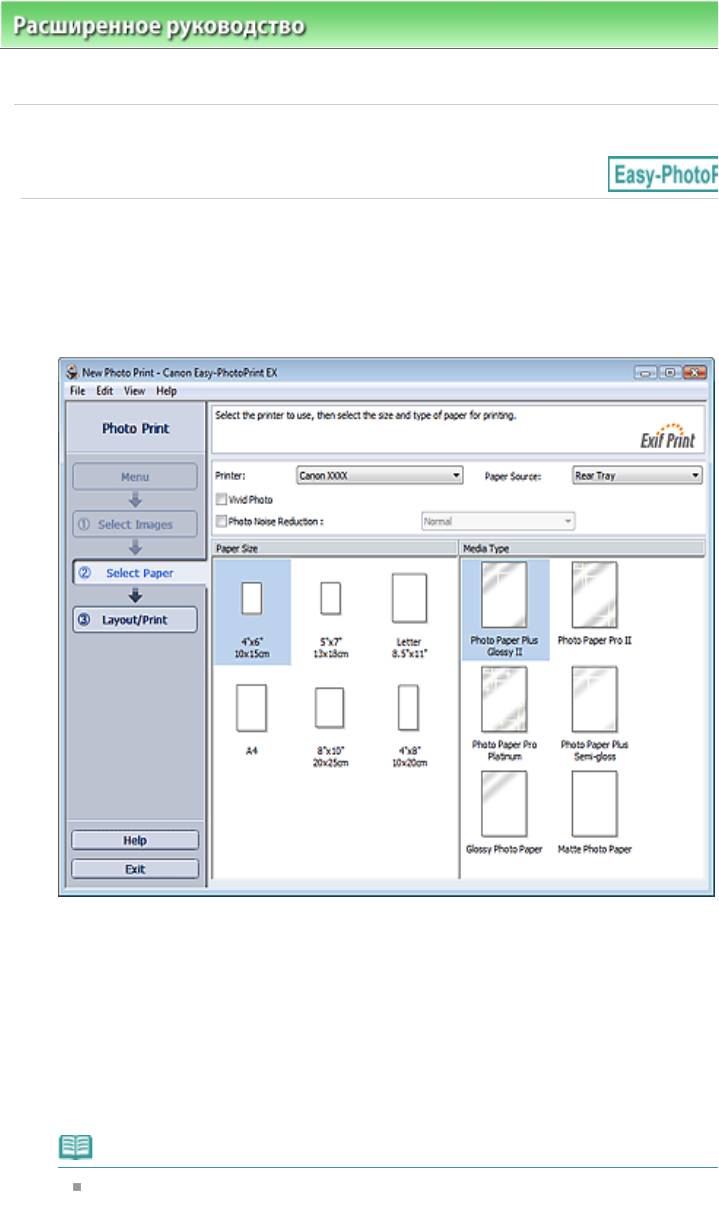
Расширенноеруководство >Печатьскомпьютера >
Печатьспомощьюпоставляемыхприложений
фотографий
>Выборбумаги
#!
%7
ЩелкнитеВыборбумаги(SelectPaper).
ОткроетсяэкранВыборбумаги(SelectPaper).
'7
Всоответствииспринтеромибумагой,которыебудутиспользоваться,
настройтеследующиеэлементы:
Принтер(Printer)
Источ.бумаги(PaperSource)
Размербумаги(PaperSize)
Типносителя(MediaType)
!7
Размербумагиииспользуемыйтипносителязависятотмоделипринтера.Подробности
см.всправке.
Page91of391pagesВыборбу...
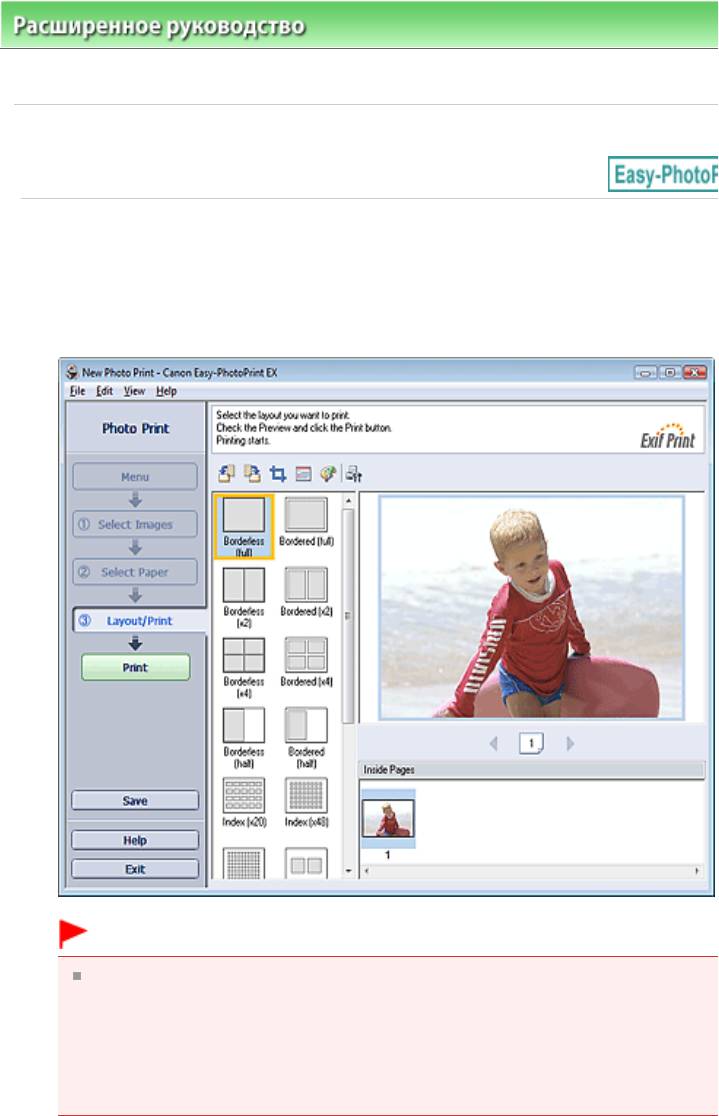
Расширенноеруководство >Печатьскомпьютера >
Печатьспомощьюпоставляемыхприложений
фотографий
>Печать
%7
ЩелкнитеМакет/печать(Layout/Print).
ПоявитсяэкранМакет/печать(Layout/Print).
#!.
Эскизы(уменьшенныеизображения),которыеотображаютсянаэкране,могутвыглядеть
следующимобразом:
Чернаялиниявдолькраяизображения.
Крайизображенияобрезан.
Однакоприувеличенииилипредварительномпросмотреизображенияотображаются
Page92of391pagesПечать
нормально;печатьтакжевыполняетсяправильно.
'7
Выберитетребуемыймакет.
Чтобынапечататьфотографиибезполей,выберитемакетбезполей.
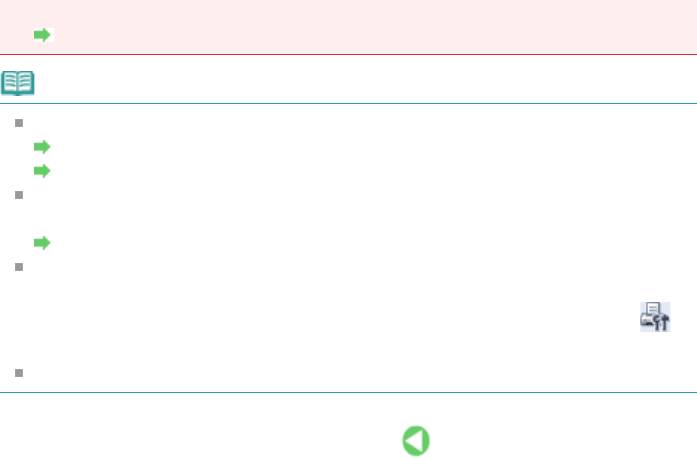
снизу,могутоказатьсяразнойширины.
Какприпечатисделатьполяодинаковыми?
!7
Можнообрезатьфотографииилипечататьнанихдаты.
Обрезкафотографий(Фотопечать)
Печатьдатынафотографиях(Фотопечать)
Существуетвозможностьисправитьилиулучшитьвыбранноеизображение,преждечем
печататьего.
Исправлениеиулучшениефотографий
ВдиалоговомокнеПараметры(Preferences)можновыбиратьдополнительныепараметры
фотопечати(числокопий,качествопечатиитакдалее).
ДляотображениядиалоговогоокнаПараметры(Preferences)щелкните
(Параметры)или
Page93of391pagesПечать
выберитеПараметры...(Preferences...)вменюФайл(File).
ПодробныесведенияобэкранеМакет/печать(Layout/Print)см.вСправке.
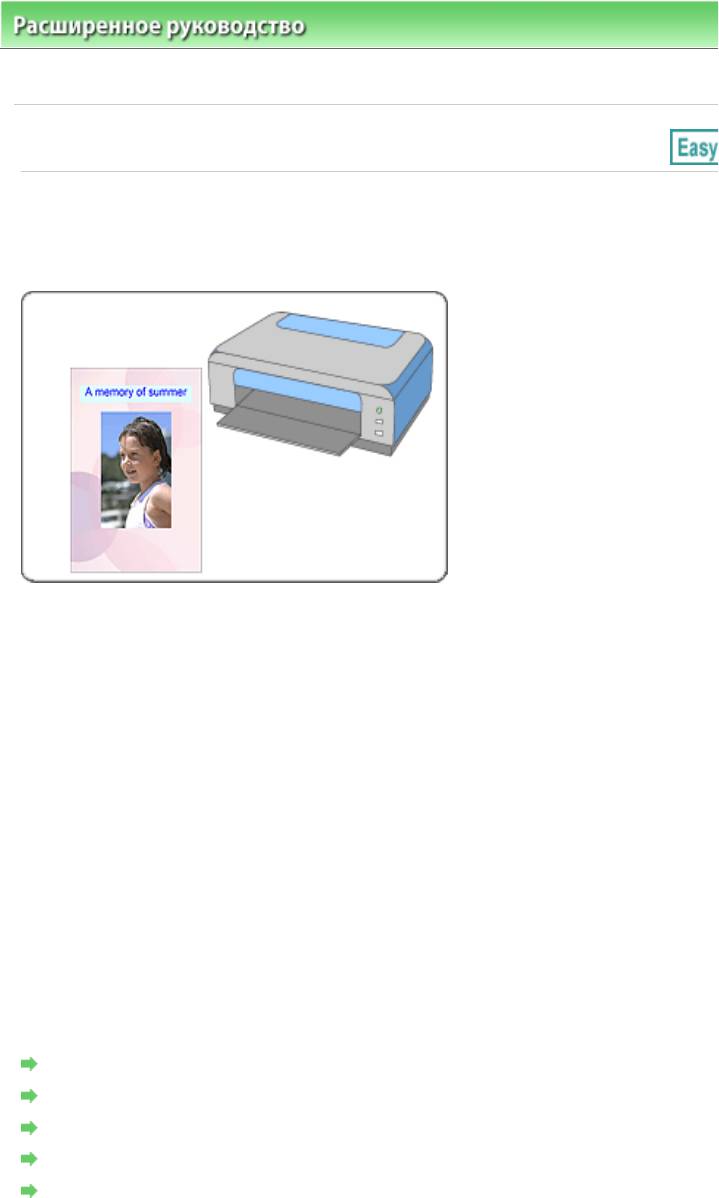
Расширенноеруководство >Печатьскомпьютера >
Печатьспомощьюпоставляемыхприложений
альбома
!
ВпрограммеEasyPhotoPrintEXможносоздаватьсобственныефотоальбомы.
b+
%7
ЗапускEasyPhotoPrintEX
'7
Выборбумагиимакета
*7
Выборфотографий
,7
Редактирование
-7
Печать
Исправлениеиулучшениефотографий
Изменениемакета
Изменениефона
Добавлениефотографий
Изменениеположенияфотографий
Заменафотографий
Page94of391pagesСоздание...

Page95of391pagesСоздание...
Какможнопереместить(илископировать)сохраненныефайл?
Чтоозначаютметки"O1"и"O4"?
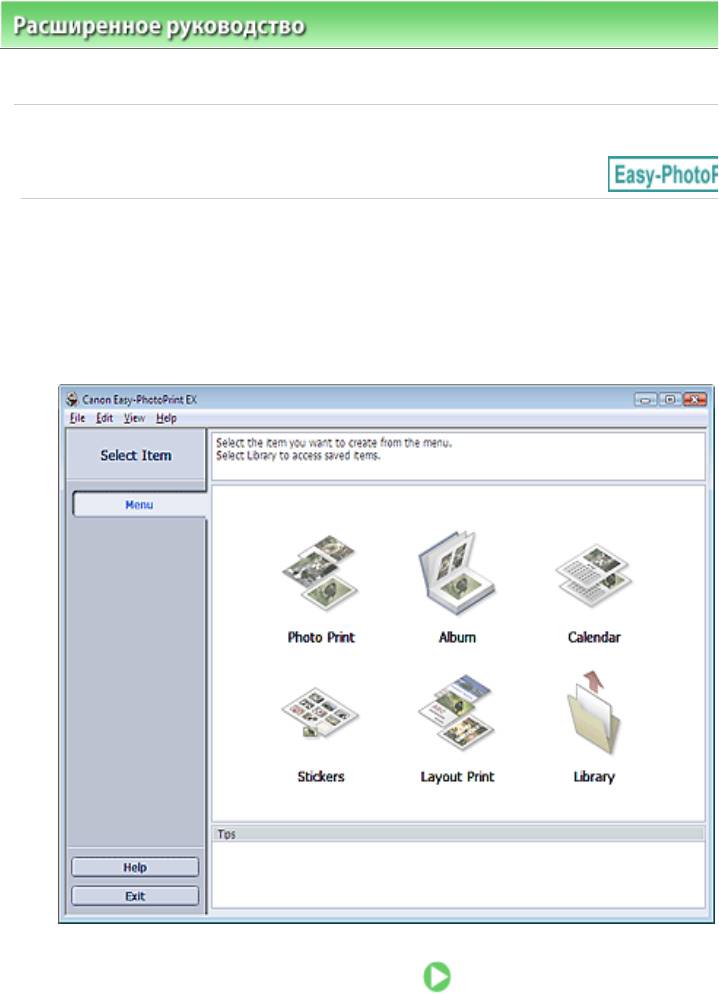
Расширенноеруководство >Печатьскомпьютера >
Печатьспомощьюпоставляемыхприложений
альбома>ЗапускEasyPhotoPrintEX
"5ATUQ2VWXW2BYZX5[
%7
НажмитекнопкуПуск(Start),выберите(Все)Программы((All)Programs)>
Page96of391pagesЗапускEa...
CanonUtilities>EasyPhotoPrintEX>EasyPhotoPrintEX.
ЗапускаетсяпрограммаEasyPhotoPrintEX,инаэкранепоявляетсяМеню(Menu).

Расширенноеруководство >Печатьскомпьютера >
Печатьспомощьюпоставляемыхприложений
альбома
>Выборбумагиимакета
#! !
%7
НажмитеАльбом(Album)вМеню(Menu).
ОткроетсяэкранПараметрыстраницы(PageSetup).
'7
НастройтеследующиепараметрывразделеОбщиепараметры(General
Settings):
Размербумаги(PaperSize)
Ориентация(Orientation)
Обложка(Cover)
Двухстраничныйальбом(Doublepagealbum)
Номерстраницы(Pagenumber)
!7
См.справкуповыборуразмерабумаги.
Page97of391pagesВыборбу...

отображениядиалоговогоокнаПараметрыполей(MarginSettings)нажмитекнопку
Поля...(Margins...).
*7
ВыберитенеобходимуютемувспискеТема(Theme)вразделеОбразец
макета(SampleLayout).
,7
Чтобыпоменятьмакет,нажмитекнопкуМакет...(Layout...).
ПоявитсядиалоговоеокноИзменениемакета(ChangeLayout).
ВдиалоговомокнеИзменениемакета(ChangeLayout)можноменятьмакетиливыбирать,
печататьлидатусъемкинафотографии.
!7
ДоступныемакетымогутзависетьотпараметровРазмербумаги(PaperSize),Ориентация
(Orientation),Двухстраничныйальбом(Doublepagealbum)иливыбранноготипастраницы
(передняяобложка,внутренниестраницыилизадняяобложка).
Можнонастраиватьдату(положение,размер,цветит.д.)вдиалоговомокнеПараметры
даты(DateSettings).ДляотображениядиалоговогоокнаПараметрыдаты(DateSettings)
установитефлажокПечатьдаты(Printdate)вдиалоговомокнеИзменениемакета
(ChangeLayout)инажмитекнопкуНастройкадаты...(DateSettings...).
-7
Чтобыизменитьфон,нажмитекнопкуФон...(Background...).
ПоявитсядиалоговоеокноИзменениефона(ChangeBackground).
ВдиалоговомокнеИзменениефона(ChangeBackground)можнозаполнитьфонодним
Page98of391pagesВыборбу...
цветомилииспользоватьдляэтогофайлсизображением.
!7
ПодробныесведенияобэкранеПараметрыстраницы(PageSetup)см.вСправке.
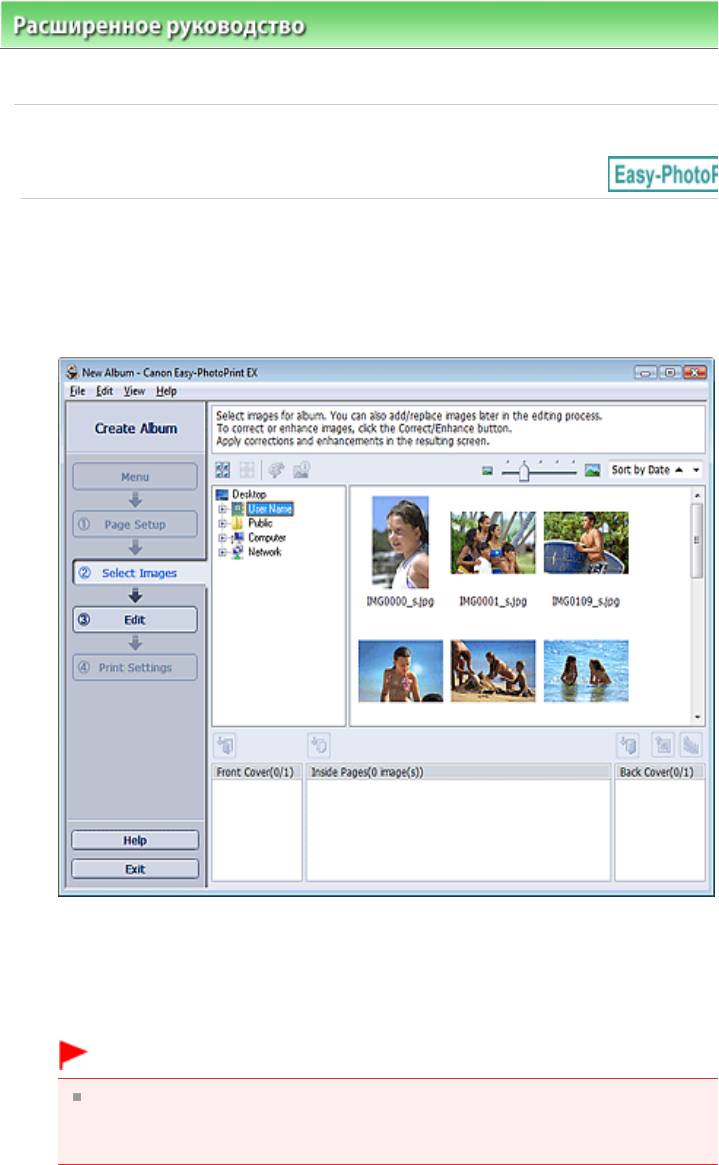
Расширенноеруководство >Печатьскомпьютера >
Печатьспомощьюпоставляемыхприложений
альбома
>Выборфотографий
#S S+
%7
НажмитеВыборизображений(SelectImages).
ОтобразитсяэкранВыборизображений(SelectImages).
'7
Вдеревепапоквыберитепапкусизображением,котороенеобходимо
напечатать.
Изображениявпапкебудутотображатьсяввидеэскизов(уменьшенныхизображений).
#!.
ЕслипрограммаEasyPhotoPrintEXзапущенаиздругогоприложения(MPNavigatorEX
илиZoomBrowserEX),областьдеревапапокнеотображается.
Изображения,выбранныевприложении,будутотображатьсяввидеэскизов.
*7
Выберитеодноилинесколькоизображений,которыенеобходимонапечатать,
Page99of391pagesВыборфо...
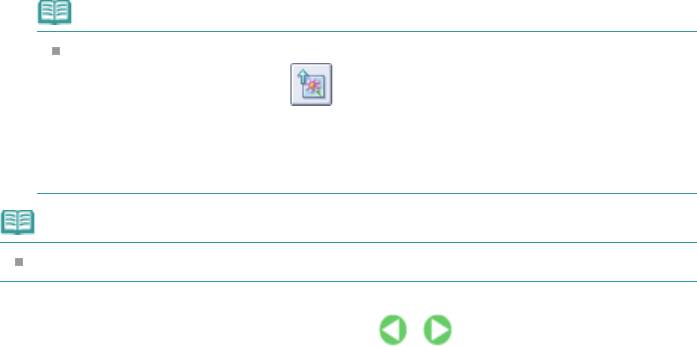
!7
Еслинужноудалитьизображениеизвыбраннойобластиизображений,выберитенужное
Page100of391pagesВыборф...
изображениеищелкните
(Удалитьимпортированноеизображение).
Дляудалениявсехизображенийизвыбраннойобластиизображенийщелкните
(Удалитьвсеимпортированныеизображения).
!7
ПодробныесведенияобэкранеВыборизображений(SelectImages)см.вСправке.






